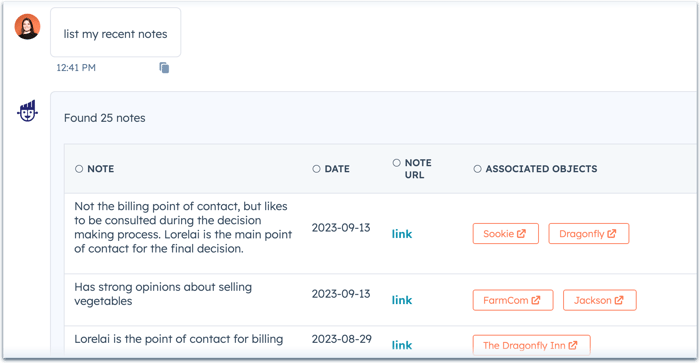Bruk ChatSpot AI til å opprette, oppdatere og oppsummere poster (BETA)
Sist oppdatert: mars 4, 2024
Gjelder for:
|
|
Hvis du har koblet HubSpot-kontoen din til ChatSpot, kan du bruke AI-chatassistenten til å utføre visse handlinger på poster i CRM-systemet. Med ChatSpot AI kan du gjøre følgende:
- Opprette en ny post
- Oppdatere egenskapsverdier for en post
- Oppsummere en post
- Se notater om en post
- Opprette oppgaver og notater
- Tilordne en eier til en post
Merk: Følgende funksjonalitet er bare tilgjengelig for kontakter, selskaper, avtaler og billetter. ChatSpot har ikke tilgang til egendefinerte objektdata, og kan derfor ikke utføre handlinger for egendefinerte objektoppføringer.
Fullføre CRM-handlinger
- Gå til chatspot.ai og logg inn på kontoen din.
- Du kan skrive inn din egen melding eller bruke en forhåndsinnstilt mal. For best mulig resultat anbefales det å bruke maler for å sikre at ledeteksten er riktig formatert.
- For å sende en chat navigerer du til Chat-fanen, skriver inn en melding og klikker på Send. Meldingen kan for eksempel være:
- Oppsummer kontakt lorelai@thedragonfly.com
- Opprett selskap Firmanavn: HubSpot Domenenavn: hubspot.com
- For å sende en chat navigerer du til Chat-fanen, skriver inn en melding og klikker på Send. Meldingen kan for eksempel være:
-
- Hvis du vil bruke en mal, går du til fanen Maler og klikker deretter på HubSpot i menyen til venstre. Velg en mal, skriv inn nødvendig tilleggsinformasjon og klikk deretter på Send. CRM-maler inkluderer følgende handlinger:
- Legg til en kontakt, et selskap, en avtale eller en billett.
- Legg til et notat til en kontakt.
- Tilordne deg selv til en kontakt.
- Gå gjennom nylige notater du har loggført.
- Oppsummere en kontakt, et selskap, en avtale eller en billett. Finn ut mer om informasjonen som er inkludert i et postsammendrag.
- Oppdatere en egenskapsverdi for en kontakt.
- Utforme en spørreundersøkelse for kundetilbakemeldinger.
- Hvis du vil bruke en mal, går du til fanen Maler og klikker deretter på HubSpot i menyen til venstre. Velg en mal, skriv inn nødvendig tilleggsinformasjon og klikk deretter på Send. CRM-maler inkluderer følgende handlinger:
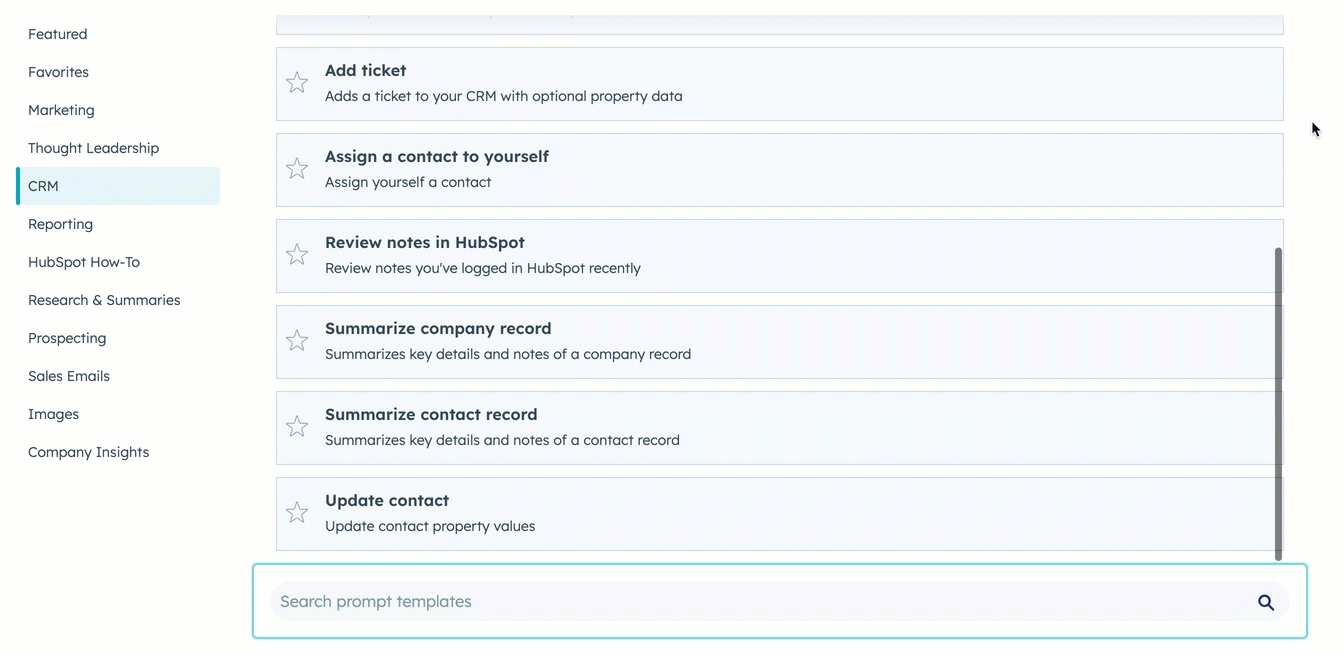
- Hvis du har opprettet eller oppdatert en post eller aktivitet i svaret, klikker du på Vis i HubSpot for å se den i CRM-systemet.
Finn ut mer om hvordan du bruker ChatSpot-meldinger og -maler.
Oppsummere en post i HubSpot
Du kan be om et sammendrag av en post fra ChatSpot, men du kan også få tilgang til sammendraget mens du ser på posten i HubSpot.
- Naviger til postene dine:
- Kontakter: I HubSpot-kontoen din navigerer du til CRM > Kontakter.
- Bedrifter: Gå til CRM > Selskaper i HubSpot-kontoen din.
- Tilbud: Gå til CRM > Avtaler i HubSpot-kontoen din.
- Billetter: Gå til CRM > Tickets i HubSpot-kontoen din.
- Klikk på navnet på posten du vil oppsummere.
- Klikk på rullegardinmenyen Handlinger, og velg deretter Oppsummer i ChatSpot.
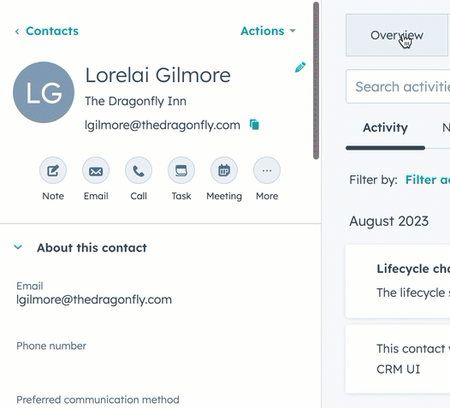
- Du kommer til ChatSpot for å se sammendraget av posten.
Postsammendraget viser en tabell over postens egenskaper, samt avsnitt som oppsummerer postens notater og aktiviteter. Avhengig av objektet og dataene som er lagret i posten, vises følgende egenskaper i tabellen:
- Selskap: Firmanavn, Opprettelsesdato, Eier, Status (fra Type, Livssyklusstadium eller Lead-status), Antall ansatte, Inntekter, Dato for siste aktivitet, Telefonnummer, Adresse og Bransje. Hvis selskapet er et prospekt, viser sammendraget også antall åpne avtaler, potensiell omsetning og kommende avslutningsdatoer. Hvis selskapet er en kunde, viser sammendraget også ARR fra inngåtte avtaler og antall åpne saker.
- Kontakt: Fornavn, etternavn, opprettelsesdato, eier, firmanavn, tilknytningsetiketter, stillingstittel, telefonnummer, e-post, status (livssyklusstadium) og dato for siste aktivitet. Hvis kontakten er et prospekt, viser sammendraget også antall åpne avtaler, potensiell omsetning og kommende avslutningsdatoer. Hvis kontakten er en kunde, viser sammendraget også ARR fra inngåtte avtaler og antall åpne billetter.
- Avtale: Avtal ens navn, Opprettelsesdato, Firmanavn, Eier, Pipeline, Avtalestadium, Avtalebeløp, Avslutningsdato, Avtaletype, Siste aktivitetsdato, Prognosekategori og Neste trinn.
- Billett: Ticket-navn, Beskrivelse, Opprettelsesdato og -klokkeslett, Tid siden ticket ble åpnet, Firmanavn, Eier, Pipeline, Ticket-status, Kilde, Prioritet, Tid til lukking, SLA-forfallsdato og Siste aktivitetsdato. Hvis saken er avsluttet, viser sammendraget også dato for avslutning og løsning.
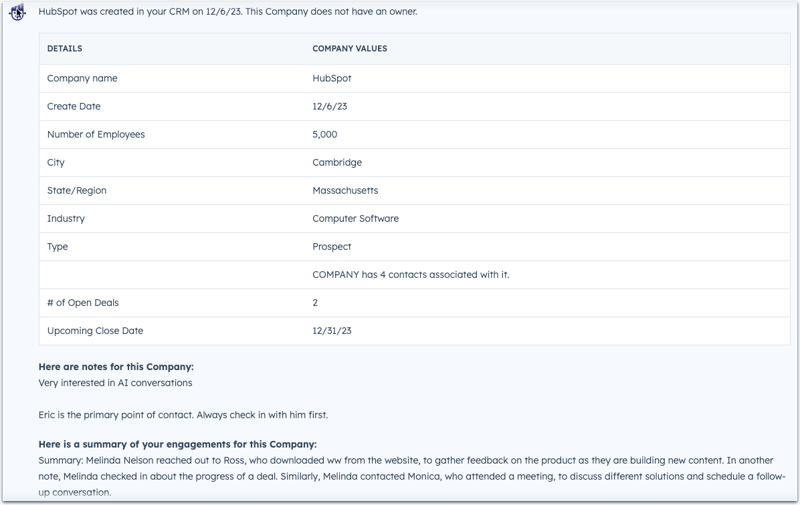
Eksempler på bruksområder
Eksemplene nedenfor er basert på vanlige brukstilfeller for å hjelpe deg med å forstå hvordan ChatSpot kan iverksette tiltak i eller hente informasjon fra CRM-systemet.
- Oppsummere et selskap: CRM-systemet inneholder et selskap med mange aktiviteter, men du vil gjerne se en oversikt over loggede notater i stedet for å bla gjennom alle aktivitetene på posten. Du kan skrive inn ledeteksten Oppsummere selskap [Selskapets domenenavn] for å hente visse verdier for selskapets egenskaper og sammendrag av selskapets aktiviteter. Finn ut mer om hva som er inkludert i et postsammendrag.
- Opprett en ny avtale: Du har en samtale med et selskap som er interessert i å kjøpe produktet ditt. I løpet av møtet kan du raskt opprette en ny avtale med relevant informasjon ved hjelp av malen Legg til avtale. Når du har opprettet den, kan du tilordne deg selv til avtalen eller oppdatere flere detaljer i ChatSpot (f.eks. Tilordne [avtale] til meg) eller redigere egenskapsverdier i HubSpot.
- Opprett og gjennomgå notater: Du er den som tar notater under et møte i bedriften. I stedet for å navigere til hver enkelt kontakt for å legge til notater om dem, kan du forbli i ChatSpot og opprette notater med malen Legg til et notat til en kontakt. Etter møtet kan du bruke malen Gjennomgå notater eller sende meldingen Vis mine siste notater for å hente en liste over de siste notatene du har loggført. Svaret vil også inneholde dato for opprettelse av hvert enkelt notat, tilknyttede poster og lenker for å se notatet og postene i HubSpot.